Создание третьего элемента
Третий элемент консервного ножа самый простой. Он соединяет ручку и металлическую основу, которую мы уже создали.
Для создания этого элемента переключитесь в окно проекции Тор (Сверху) и с помощью инструмента Line (Линия) создайте кривую, показанную на рис. 3.85, таким образом, чтобы она начиналась с середины второго элемента консервного ножа и слегка выступала за его край с другой стороны. При необходимости измените характер излома вершин так, как описано выше.
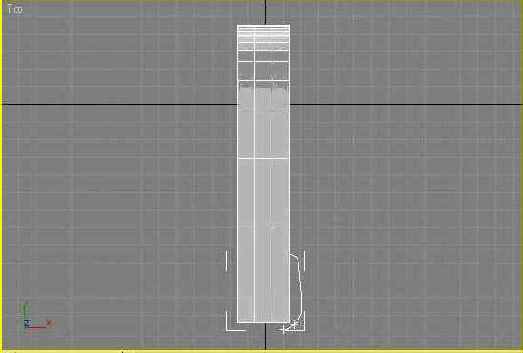
Рис. 3.85. Создание третьего элемента консервного ножа
Выделите созданный сплайн и перейдите на вкладку Modify (Изменение) командной панели. Раскройте список Modifier List (Список модификаторов) и выберите в нем модификатор Lathe (Вращение вокруг оси).
Данный модификатор позволяет получить поверхность вращения с заданным сплайновым профилем.
В свитке Parameters (Параметры) настроек модификатора Lathe (Вращение вокруг оси) (рис. 3.86) выберите ось, вокруг которой будет происходить вращение сплайна, нажав кнопку Y в области Direction (Направление). После этого в окне проекции сплайн превратится в фигуру вращения вокруг выбранной оси.
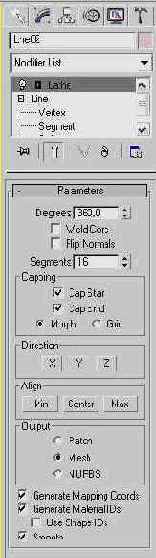
Рис. 3.86. Настройки модификатора Lathe (Вращение вокруг оси)
Полученная модель не совсем похожа на объект, который нам необходимо создать, усовершенствуем его.
Определим положение для оси вращения. Для этого в области Align (Выравнивание) настроек модификатора нажмите кнопку Min (Минимальный).
Выбранная ранее ось вращения будет автоматически выровнена по краю модели.
Осталось выбрать тип редактируемой поверхности, с которой в дальнейшем предстоит работать.
При помощи переключателя Output (Результат) в настройках модификатора можно выбрать один из трех типов поверхности: Patch (Полигональная поверхность), Mesh (Поверхность) и NURBS (NURBS-поверхность).
Поскольку при создании предыдущих элементов модели мы использовали тип Mesh (Поверхность), выберите его и для этого элемента.

В зависимости от того, в каком направлении вы строили сплайн, может получиться, что созданная вами поверхность вращения примет вывернутую форму (рис. 3.87). В этом случае в настройках модификатора установите флажок Flip Normals (Обратить нормали). Полученный объект будет выглядеть, как показано на рис. 3.88.
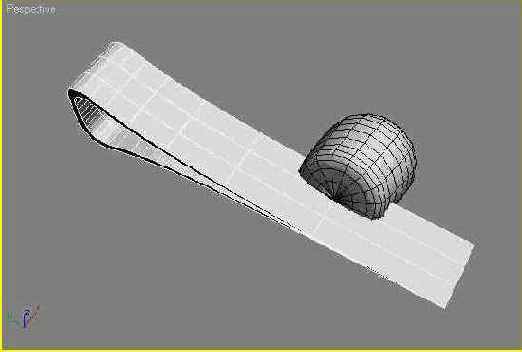
Рис. 3.87. Объекте неправильным расположением нормали
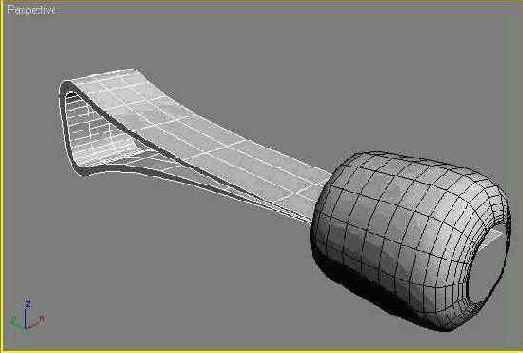
Рис. 3.88. Третий элемент консервного ножа готов